在Camera RAW界面的左上方,点击选中调整画笔工具,鼠标则会变成画笔形状;右侧也会直接进入调整画笔界面;使用画笔对照片中右上方较黑的区域进行修饰,并调整曝光。 8.调整分离色调。
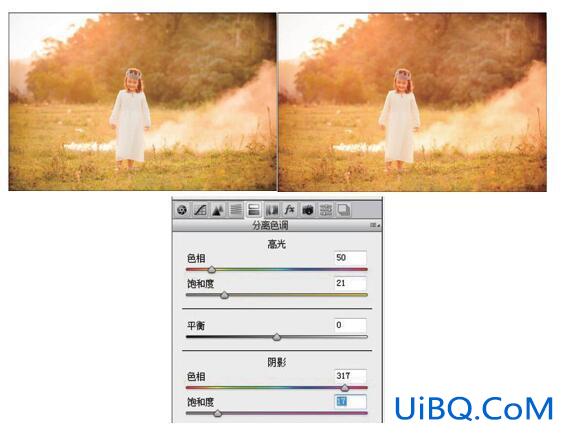
调整时,在分离色调中,将高光色相调整为50,饱和度设置为21;阴影色相调整为317,饱和度设置为17。 9.调整自然饱和度、饱和度。
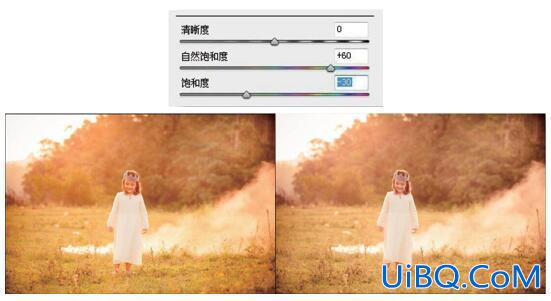
处理中,增加自然饱和度为[+60]减少饱和度为[30]。可以使照片色彩更为自然。 10.调整照片曝光。
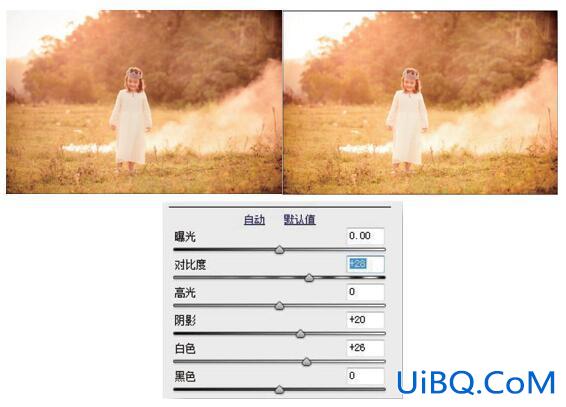
具体调整时,可以对对比度、阴影、白色和黑色等进行调整,这样便可以对照片的细节进行调整。
11.控制锐化与减少杂色。
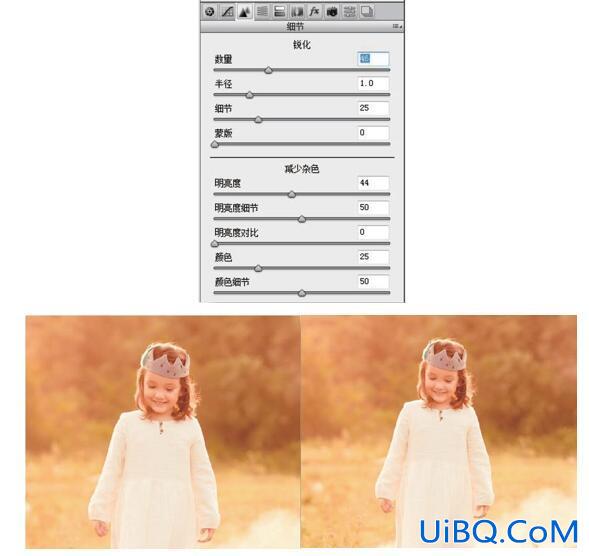
通过调整锐化和减少杂色,可以去除画面中的杂色,进而起到一个磨皮的效果,使得儿童皮肤更加白嫩。具体设置时,可以将锐化数量调整为46,将减少杂色的明亮度调整为44。
12.借助画笔工具,调整画面局部区域的曝光。

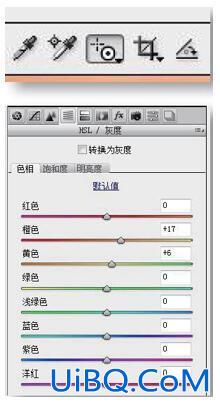
点击界面左上方画笔工具,界面右侧会变成调整画笔对话框,此时光标变成圆圈形状。具体操作时,将光标放在需要局部调整的区域,并按住鼠标左键,对需要处理的区域进行涂抹,便可以完成局部曝光调整。
13.调整曲线参数。
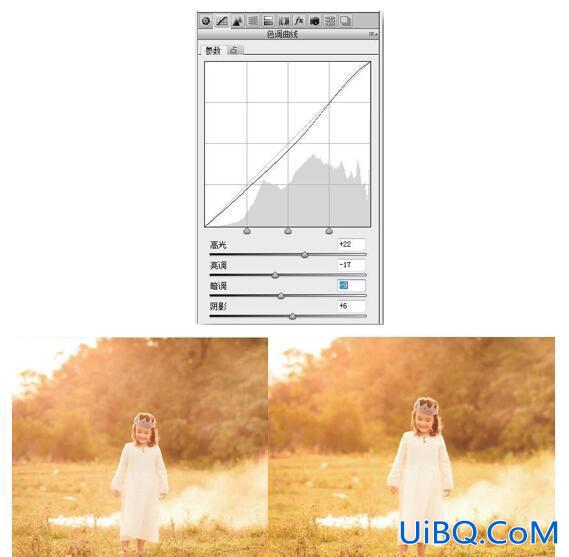
在曲线的参数中,对其高光、亮调、暗调和阴影进行调整,从而完成对细节的调整。 14.存储照片。 在对细节部分进行调整之后,我们再次全面检查照片,若是有些细节还是没有修饰完善,可以再次进行细节部分的处理。当所有细节都修饰完毕之后,我们便可以对修饰之后的照片进行存储了。

具体存储方法有两种:我们可以直接点击Camera RAW左下角的存储图像...进入存储选项设置界面,也可以按下组合键Control+S,进入存储选项设置界面。








 加载中,请稍侯......
加载中,请稍侯......
精彩评论